IPhone oder iPad Bildschirm dreht sich nicht – was zu tun ist
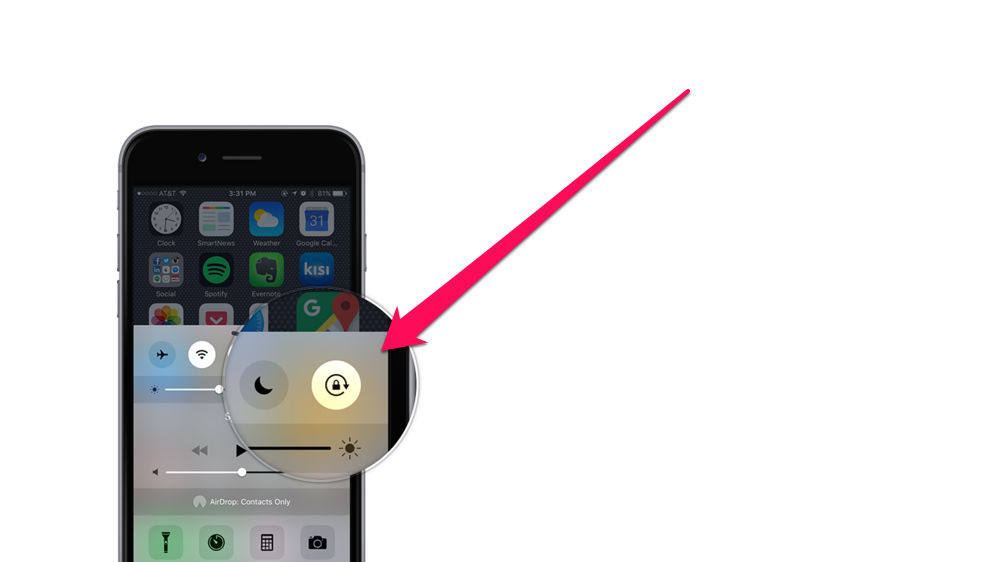
Ihr iPhone oder iPad hat die Ausrichtung des Bildschirms nicht mehr geändert? Wir beeilen uns, Ihnen zu gefallen, in der überwiegenden Mehrzahl der Fälle ist dieses Problem kein Hardwareproblem. Löse es wird helfen, in dieser Anleitung Methoden beschrieben.
Contents
Überprüfen Sie, ob beide Modi unterstützt werden
Zunächst sollten Sie den einfachsten Grund überprüfen, warum sich der iPhone- oder iPad-Bildschirm nicht dreht. Es besteht darin, dass eine Anwendung, bei der ein mobiles Gerät im Quer- oder Hochformat “feststeckt”, einfach nicht beide Orientierungen unterstützt. Um die Rotation des Bildschirms zu testen, ist es am einfachsten in der Standardanwendung “Calculator”. Führen Sie es aus und versuchen Sie, den Gerätebildschirm zu drehen.
Deaktivieren Sie die Ausrichtungssperre
Als nächstes müssen Sie sicherstellen, dass die Bildschirmsperrfunktion deaktiviert ist. Um dies zu tun, öffnen Sie den Control-Eintrag (svayp von der Unterseite des Bildschirms) und klicken Sie auf die Bildschirmausrichtung Sperre.
Schieben den Schalter an der Seitenwand in die andere Position (nur iPad)
Auf iPad-Tablets kann die Bildschirmausrichtung durch den Schalter an der Seitenabdeckung gesperrt werden. Wenn im Menü “Einstellungen»→«Grundlegend“In der Sektion”Seitenpanel Schalter“Das”Orientierungssperre„Dann in die Lage sein, die Orientierung eines Schiebeschalters in einer anderen Position zu ändern genug.
Schalten Sie die Zoom-Funktion aus (nur für 5,5 Zoll iPhone)
Bei iPhone 6 Plus, iPhone 6s Plus und iPhone 7 Plus funktioniert die Funktion zur Änderung der Bildschirmausrichtung möglicherweise nicht, da die Zoomfunktion aktiv ist. Gehe zum Menü “Einstellungen»→«Bildschirm und Helligkeit»→«Ansicht“Und wählen Sie die”Standard“. Danach können Sie die Ausrichtung des Displays erneut ändern.
Neustart erzwingen
Wenn die oben genannten Methoden Ihnen nicht geholfen haben, bleibt die Hoffnung auf eine Art von Nicht-Standard-Fehler in iOS. Um damit fertig zu werden, kann ein erzwungener Neustart helfen, für den Sie die Tasten gedrückt halten möchten Stromversorgung und Zuhause (die Lautstärketaste unten auf dem iPhone 7 und iPhone 7 Plus) und halten Sie sie gedrückt, bis das Apple-Logo auf dem Bildschirm erscheint.